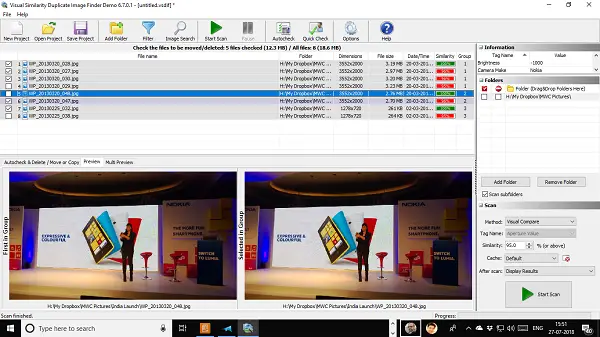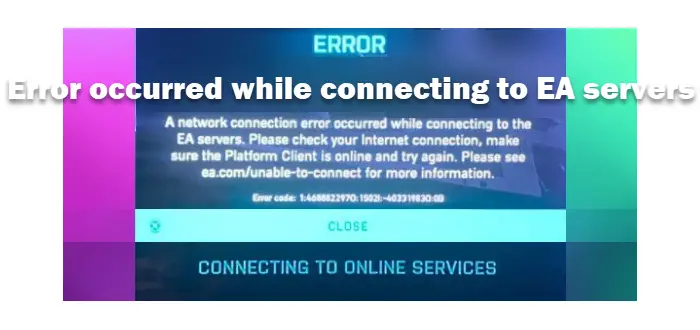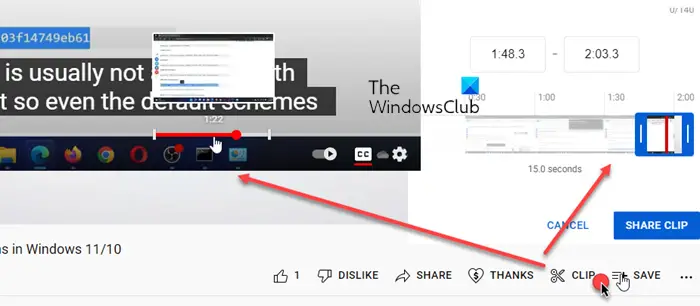HTTPS を使用する Web サイトにアクセスすると、その身元を確認するためにブラウザに SSL 証明書も提供されます。中にはたくさんのものが含まれていますが、含まれているものの 1 つは Web サイトの URL です。証明書がユーザーが入力した URL と一致しない場合、警告が表示されます。サーバーの証明書が一致しません。 エラー証明書の共通名が無効です、接続がプライベートではないため、サイトがデータを盗もうとする可能性があります。この投稿では、これを修正する方法を共有しますSSL接続エラー。
ERR_CERT_COMMON_NAME_INVALID Chrome エラーを修正
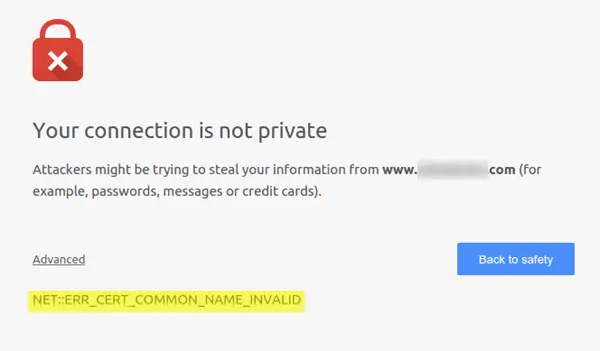
1]証明書を確認する
Web サイトの所有者がこのエラーを受け取った場合は、証明書がサーバーに正しくインストールされ、構成されているかどうかを確認する必要があります。
2]ホストファイルを確認してください
Windows では、ホストファイルこれは、Web サイトを IP アドレスに解決するときに最初にチェックされます。万が一、このホスト ファイルがマルウェアによって変更されている場合、元の Web サイトと同じように見えるが、IP アドレスが異なり、適切な SSL 証明書を持たない悪意のある Web サイトにリダイレクトされます。そのファイル内の Web サイトのインスタンスを必ず削除して保存してください。
読む:このサーバーは、そのセキュリティ証明書が信頼されていないことを証明できませんでした
3] GoogleパブリックDNSを使用する
それが役に立たない場合は、使用してくださいGoogleパブリックDNSそれがうまくいくかどうかを確認してください。明示的に行う必要がありますDNS設定を変更するオペレーティング システムで DNS IP アドレスを使用します。ブラウザにドメイン名を入力するたびに、DNS がドメイン名の IP アドレスを検索し、結果を返すことは周知の事実です。 DNS が侵害された場合は、IP アドレスを変更して、それが機能するかどうかを確認してください。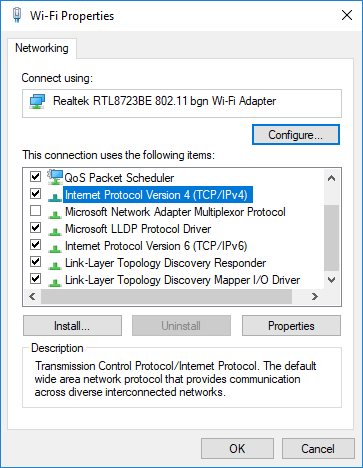
- まず、タスクバーのネットワークアイコンを右クリックし、「ネットワークと共有センター」を選択します。
- 「アダプター設定の変更」を選択します。
- インターネットへの接続に使用されるネットワーク接続を検索します。オプションは「ローカル エリア接続」または「ワイヤレス接続」のいずれかです。
- それを右クリックし、「プロパティ」をクリックします。
- 新しいウィンドウで「インターネット プロトコル 4 (TCP/IPv4)」を選択し、「プロパティ」ボタンをクリックします。
- 新しいウィンドウで「次の DNS サーバー アドレスを使用する」のチェックボックスをクリックします。
- 入力してください8.8.8.8そして8.8.4.4
- 最後に、「OK」をクリックして終了します。
これらのヒントのいずれかが、このエラーを解決するのに役立ちます。 Chrome などのどのブラウザでも発生する可能性がありますが、ほとんどは PC レベルまたはサーバーレベルの問題です。
こちらもお読みください:Chrome での ERR CONNECTION RESET エラー。